时间: 2024-02-20 13:32:24 文章来源: 互联网 编辑:hyb
爱剪辑手机版是一款非常流行的视频剪辑软件,操作简单易学,适用于初学者和有经验的用户。很多用户在使用爱剪辑是不知道怎么去除视频或者照片中自带的水印,小编本期就为大家带来相关的的视频介绍,感兴趣的小伙伴可以来看看。

爱剪辑怎么去掉它自带水印
具体步骤介绍
第一步:我们首先打开爱剪辑软件,进入编辑模式,点击“添加视频”按钮导入需要编辑的视频。
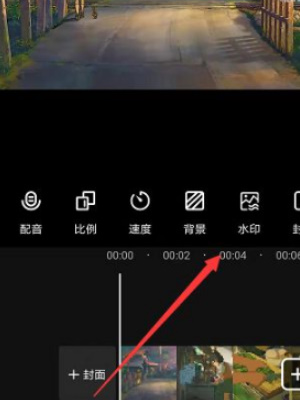
第二步:在顶部菜单栏中点击“叠加素材”选项,在“叠加素材”页面中选择“去水印”选项。
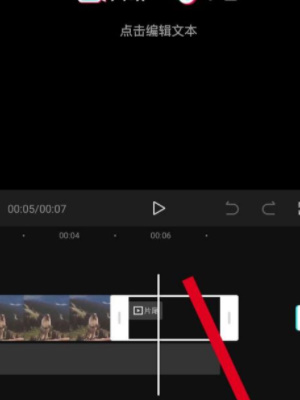
第三步:点击“添加去水印区域”按钮,然后根据需要选择“为当前片段去水印”或“指定时间段去水印”。
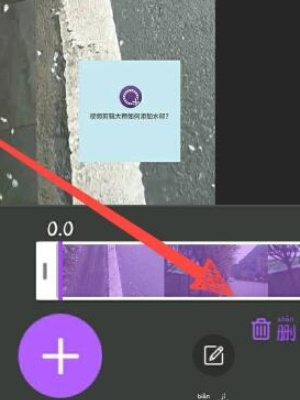
第四步:接着我们在弹出的“选取时间段与区域”窗口中选择水印的形状,调整水印在视频画面中的大小和位置并设置去水印的时间段。
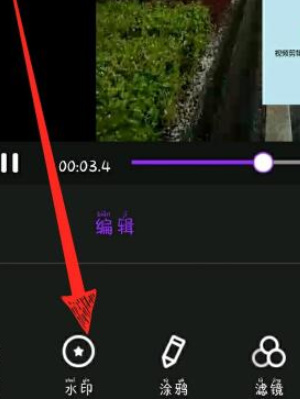
第五步:在“去水印设置”页面中选择相应的去除方式,如模糊式、腐蚀式等并勾选“柔化边缘”选项。
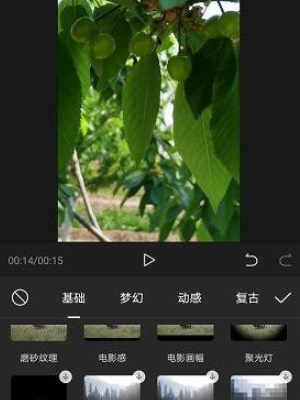
第六步:调整“程度”滑杆至最大值以柔化边缘,确认修改后点击“确认修改”按钮。

第七步:最后我们点击“导出视频”按钮即可将去除了水印的视频导出保存。